Hur man markerar dubbletter i Excel
Snabblänkar
⭐ Så här markerar du dubbletter i Excel
⭐ Så här markerar du dubbletter i två kolumner i Excel
Viktiga tips
Med Excels inbyggda villkorliga formateringsfunktion kan användare effektivt identifiera och skilja mellan duplicerade data i sina kalkylblad med minimal ansträngning.
Genom att följa ett litet antal enkla procedurer kan man enkelt identifiera och skilja mellan celler som innehåller duplicerade data och tillämpa en förinställd eller skräddarsydd formateringsmetod för att skilja dessa fall av upprepning inom nämnda celler.
Dubbletter i flera kolumner kan identifieras med hjälp av en formel som utvärderar innehållet i varje kolumn mot varandra och därefter framhäver alla förekomster av dubbletter med en individuellt angiven stil.
Excel-kalkylblad kan ibland innehålla duplicerade värden, vilket kan vara frustrerande. Man kan dock enkelt identifiera och isolera sådana fall genom att använda villkorlig formatering i programmet.
Hur man markerar dubbletter i Excel
Excel innehåller en inbyggd funktion som gör det möjligt för användare att identifiera och särskilja dubbletter i ett visst urval av celler genom att markera dem. Denna funktion eliminerar kravet på komplicerade formelarrangemang, eftersom den autonomt genererar en ny villkorlig formateringsreglering inom applikationen. Användaren kan välja mellan en rad förutbestämda designteman eller skapa ett eget unikt stilistiskt arrangemang för att visuellt särskilja dubbletter.
För att identifiera och särskilja upprepad information i ett Excel-dokument, följ nedanstående riktlinjer:
Välj önskat cellintervall för kontroll av duplikatdetektering i kalkylbladet.
⭐ Klicka på Villkorlig formatering i gruppen Stilar på fliken Hem . 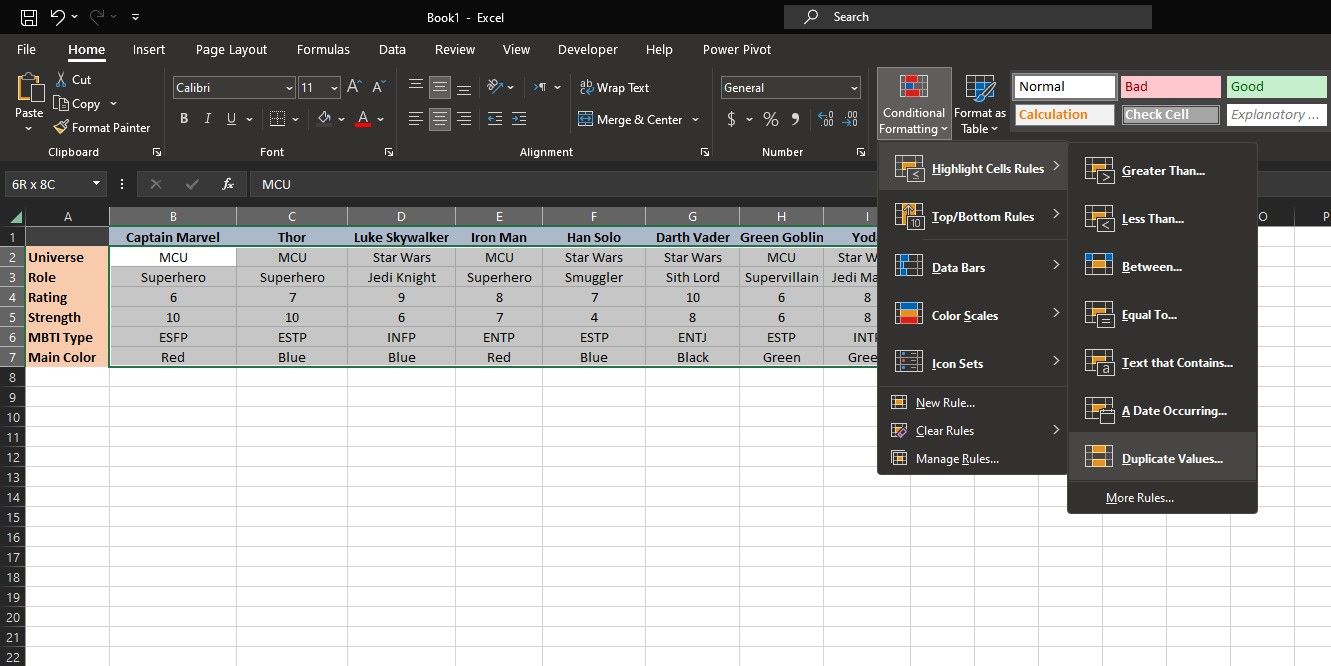
⭐ Håll muspekaren över Markera cellregler i rullgardinsmenyn och klicka sedan på Duplicera värden . 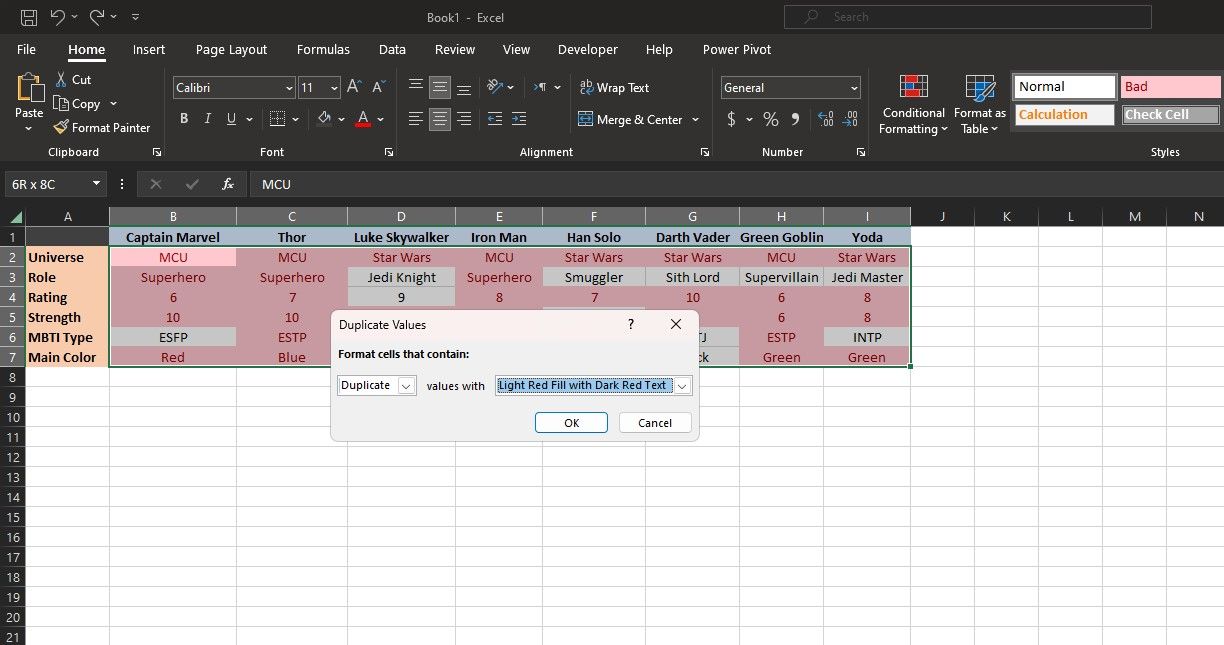
Välj önskat formateringsalternativ för de duplicerade cellerna i dialogrutan “Duplicera värden”, som presenterar ett antal tillgängliga format som du kan välja mellan.
Klicka på “OK” för att tillämpa den angivna villkorliga formateringsregeln på det angivna cellintervallet.
Excel har nu tillämpat ett formateringsschema för att identifiera och särskilja upprepade värden inom det angivna intervallet, i enlighet med din önskade konfiguration.Det är viktigt att notera att alla förekomster av ett visst värde som förekommer mer än en gång kommer att utsättas för denna behandling.
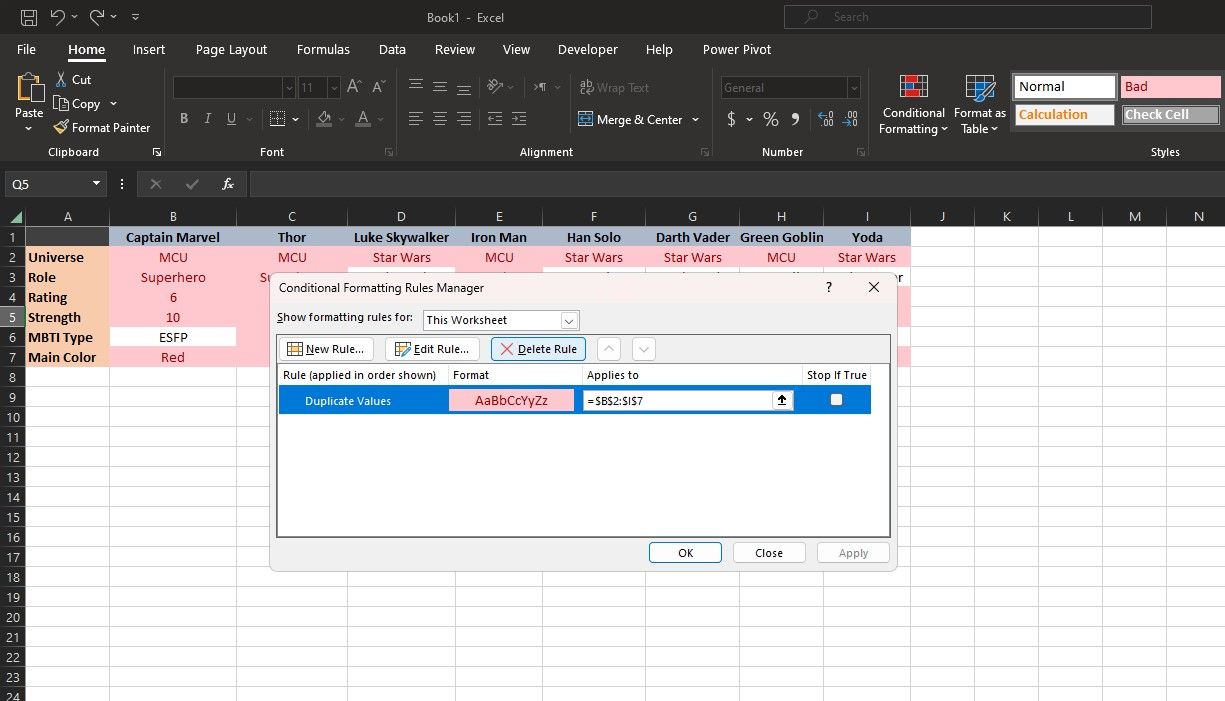
Regelhanteraren för villkorlig formatering erbjuder ett bekvämt sätt att ändra befintliga riktlinjer. För att komma åt detta verktyg, gå till fliken “Hem” i Excel-gränssnittet och klicka på “Villkorlig formatering”. Leta reda på alternativet märkt “Hantera regler” som ligger vid foten av den efterföljande undermenyn. Genom att välja “Detta kalkylblad” kommer du att kunna se alla aktuella formateringsregler och ändra eller ta bort de som anses lämpliga.
Hur man markerar dubbletter i två kolumner i Excel
Ibland kan det vara fördelaktigt att fokusera på att identifiera dubbletter i specifika kolumner snarare än i ett helt kalkylblad. På så sätt kan man utvärdera om vissa egenskaper delas mellan poster i två separata kolumner och därmed upptäcka potentiella fel som beror på oavsiktlig upprepning.
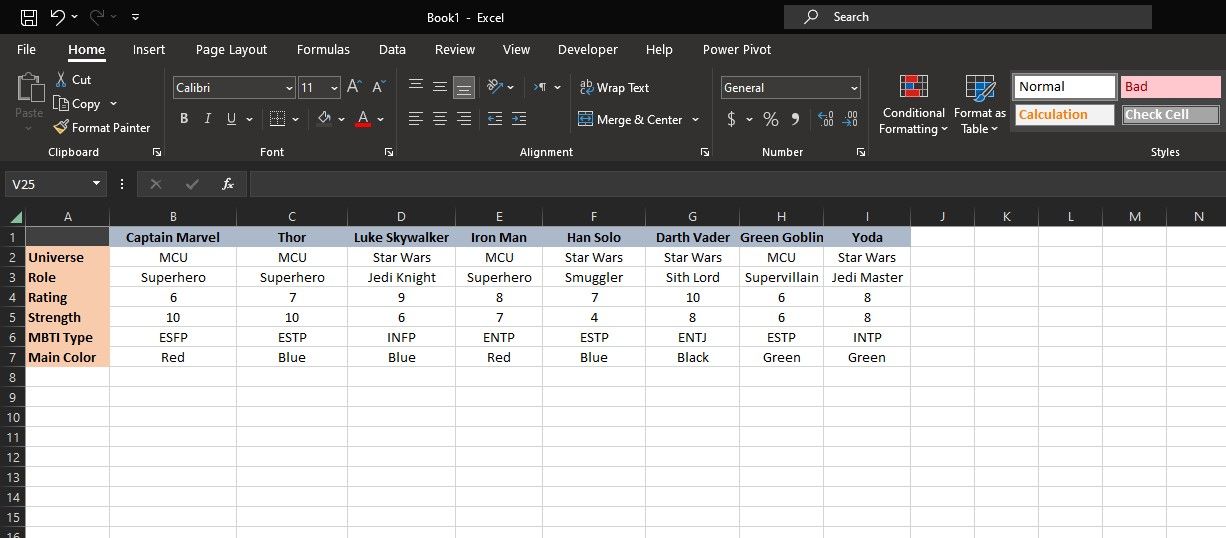
I ett illustrativt Excel-dokument är vissa imaginära personas och deras respektive egenskaper organiserade i tabellformat. Om man vill ta reda på vilka egenskaper Thor och Green Goblin delar, kan man snabbt identifiera alla replikerade poster i båda kolumnrubrikerna för att underlätta denna bestämning.
Välj de två kolumnerna för jämförelse och se till att inga tomma celler väljs, eftersom de betyder dubbla poster.
⭐ På fliken Hem, i gruppen Stilar, klickar du på Villkorlig formatering . 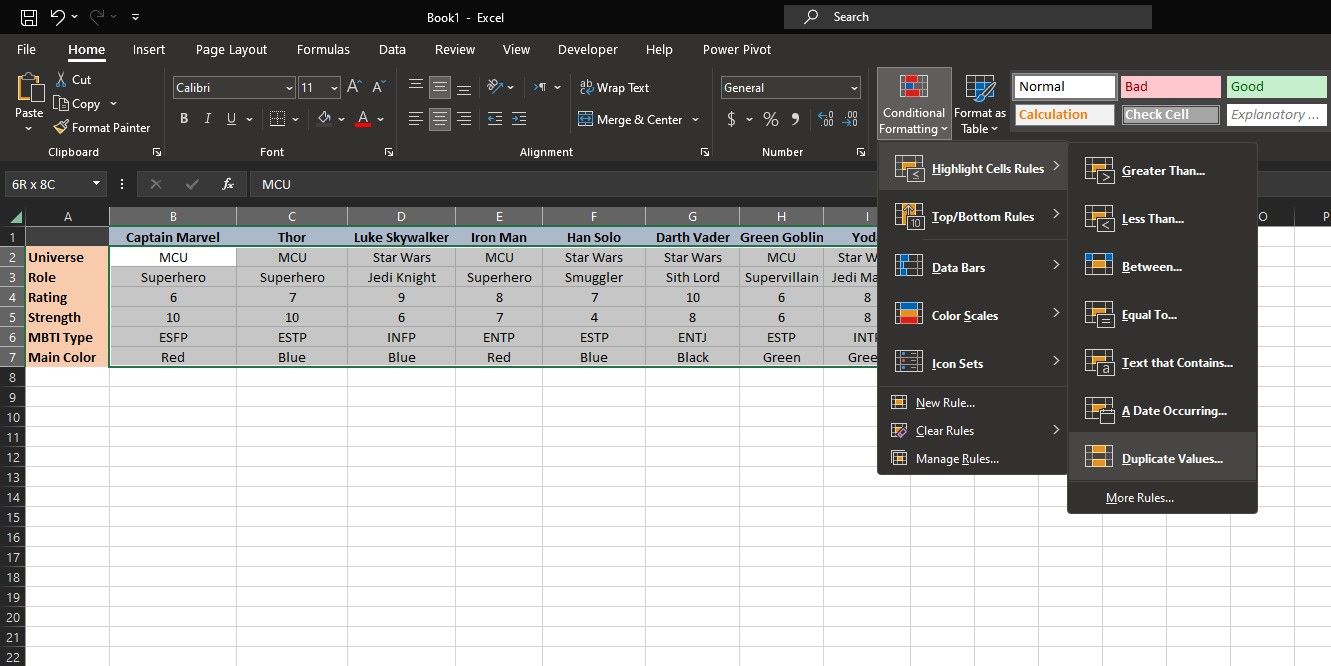
I rullgardinsmenyn väljer du “Ny regel” för att skapa en ny regel.
I parametrarna för formateringsregler, under valet av celler som ska formateras, väljer du en ekvationsbaserad bestämningsmetod.
⭐ I rutan Formatera värden där denna formel är sann anger du följande formel:
=$C2=$H2
⭐ Klicka på Format för att välja det format du vill tillämpa på de duplicerade cellerna. Du kan ändra kant, fyllning och teckensnitt eller ändra formateringen med Excels anpassade nummerformatering. 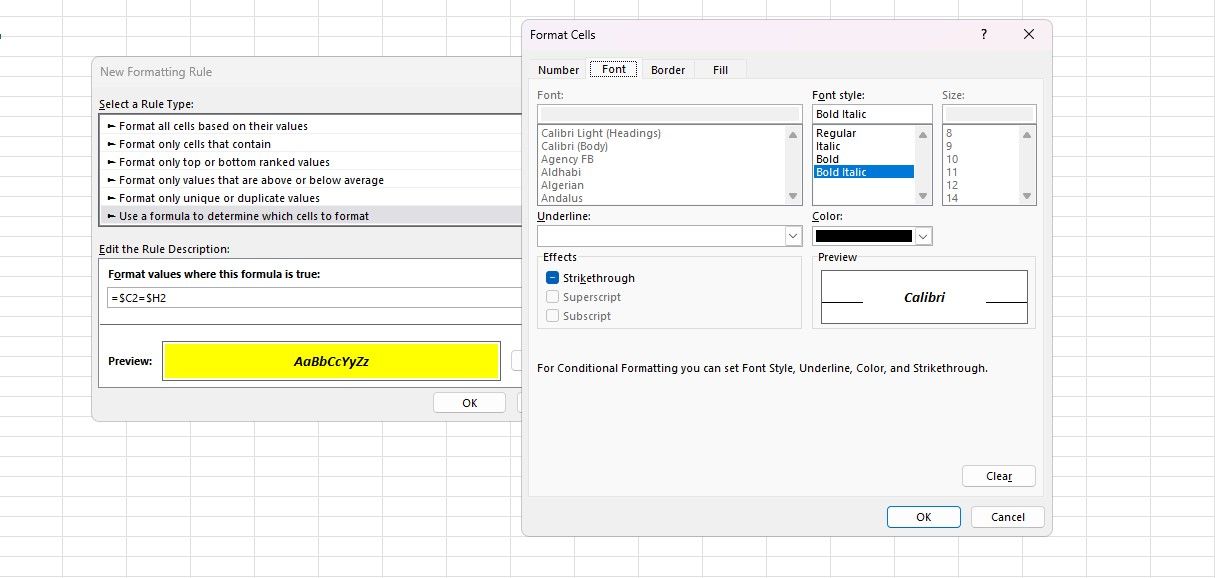
Om du klickar på “OK” aktiveras den tillämpade villkorliga formateringen för de angivna kolumnerna i kalkylbladet.
Du kommer att se de duplicerade värdena i de ovan nämnda kolumnerna accentuerade med hjälp av den angivna presentationsstilen. I det här fallet uppmärksammas de replikerade data som finns i kolumnerna C och H.
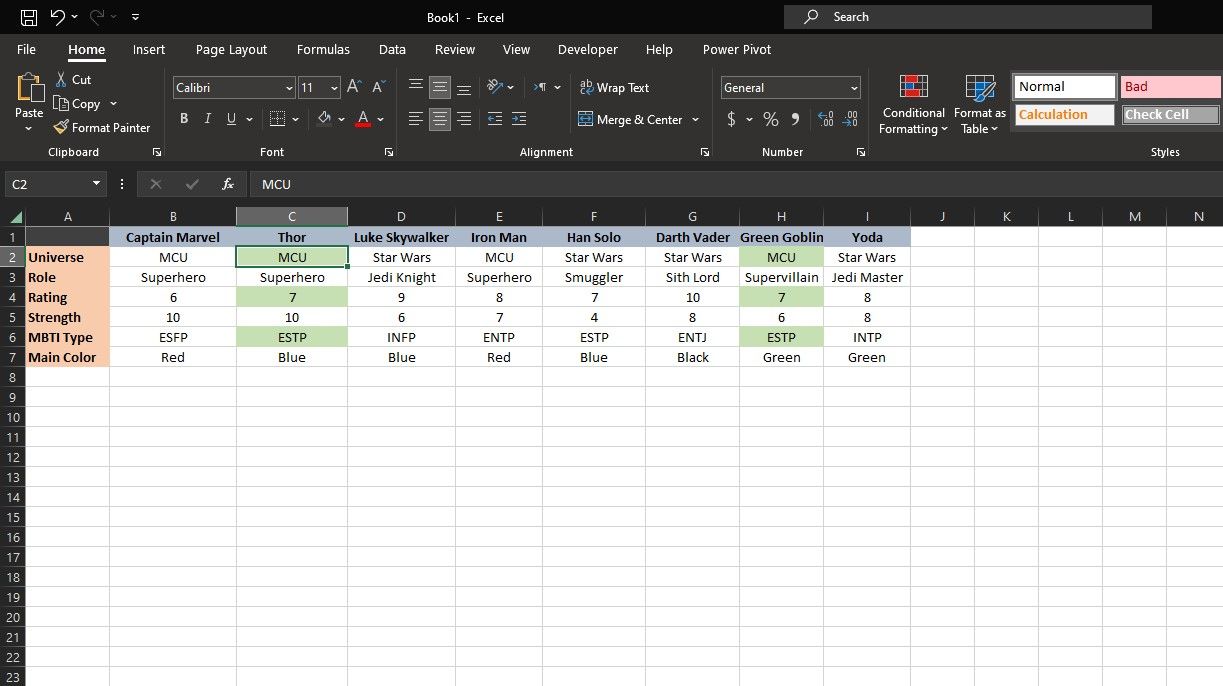
Formeln använder en enkel logisk operation för att avgöra om varje cell i kolumn C motsvarar sin motsvarighet i kolumn H, med början från den andra raden. Därefter utvärderar Microsoft Excel denna funktion för det angivna cellintervallet (C2:C7, H2:H7) och tillämpar formatering på de värden som ger ett positivt resultat, nämligen fall där duplicering förekommer.
För att säkerställa att en formel för villkorlig formatering tillämpas på varje rad inom ett angivet intervall är det viktigt att förstå skillnaden mellan fasta och relativa referenser i Excel. Kolumner som refereras till med ett dollartecken ($) anses vara absoluta referenser som förblir konstanta oavsett vilken cell som valts, medan rader är relativa och ändras när användaren väljer olika celler inom motsvarande kolumn. Att behärska detta koncept är avgörande för att kunna skapa effektiva formler för villkorlig formatering.
Duplicerade poster utgör ett stort hot mot noggrannheten och tillförlitligheten hos ens data och äventyrar dess pålitlighet. Processen att lokalisera och ta bort dem kan vara arbetsintensiv och tidskrävande, särskilt när det handlar om stora datamängder. Men genom att behärska konsten att identifiera och eliminera dubbletter i Excel kan användarna förbättra sin effektivitet och säkerställa att deras information är konsekvent.